- Autor Abigail Brown [email protected].
- Public 2023-12-17 06:58.
- Última modificação 2025-01-24 12:21.
GarageBand é o aplicativo da Apple para criar, editar e se divertir com música em um Mac. Este download gratuito da Mac App Store funciona bem com instrumentos MIDI. Se você não tiver um teclado MIDI, poderá transformar o teclado do Mac em um piano GarageBand.
As informações deste artigo se aplicam ao GarageBand 10.3.4 compatível com macOS Catalina (10.15), Mojave (10.14) e High Sierra (10.13.6).
Como usar o teclado virtual do GarageBand
Você pode não pensar no teclado do seu Mac como uma máquina de fazer música, mas pode ser. Veja como:
- Abra GarageBand clicando duas vezes nele na pasta Aplicativos ou selecionando seu ícone no Dock.
-
Selecione New Project na barra lateral do GarageBand.

Image - Escolha Empty Project na janela principal e selecione Choose no canto inferior direito da janela.
-
Na janela pop-up, escolha Software Instrument e selecione Create.

Image -
Selecione um dos Pianos na lista de instrumentos na Biblioteca à esquerda da tela.

Image -
Um teclado aparece abaixo da janela. Caso contrário, selecione Window > Show Musical Typing na barra de menu do GarageBand para exibir o teclado.

Image A janela Digitação Musical mostra as teclas do Mac que correspondem às teclas musicais do piano. A janela Musical Typing também exibe um teclado acima das teclas, indicando qual oitava está ativa no momento. Esta é a configuração padrão para tocar piano no GarageBand.
- Toque as notas na tela pressionando as teclas do teclado que correspondem às notas na janela de digitação musical ou clicando nas teclas com o mouse na janela de digitação musical. O GarageBand toca as notas e grava a faixa.
Mudando as oitavas no layout padrão no Mac
O teclado de digitação musical padrão exibe uma oitava e meia de cada vez mapeada para a linha de teclas "asdf" em um teclado de computador padrão. A mudança de oitavas é feita de duas maneiras.
- Selecione a tecla x no teclado de digitação musical para subir uma oitava ou a tecla z para descer uma oitava. Mova várias oitavas selecionando repetidamente as teclas x ou z.
- O segundo método usa a representação de um teclado de piano próximo ao topo da janela Musical Typing. Selecione a área destacada no teclado do piano, que representa as teclas atribuídas ao teclado de digitação, e arraste a seção destacada para a esquerda ou direita no teclado do piano. Pare de arrastar quando a seção destacada estiver no intervalo que você deseja reproduzir.
Teclado alternativo na tela no Mac
Além do teclado padrão, você pode optar por alternar para um teclado de piano com um intervalo de cinco oitavas selecionando o ícone de teclado no canto superior esquerdo do teclado de digitação musical. Este teclado de piano não atribui nenhuma das teclas para corresponder ao teclado do Mac. Como resultado, você só pode tocar este teclado uma nota por vez, usando um mouse ou trackpad.
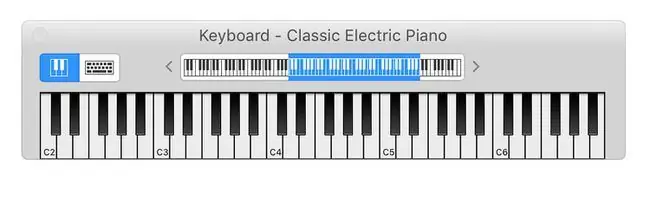
Este layout oferece uma gama mais ampla de notas, e tocar uma única nota por vez é útil ao editar o trabalho que você cria.
GarageBand está disponível para download gratuito na Mac App Store e na App Store para dispositivos móveis iOS.
Como transformar seu iPad em um piano GarageBand
O aplicativo GarageBand para iPad tem uma opção de teclado de piano de toque que funciona de forma diferente da versão para Mac. Ainda assim, é tão fácil de acessar e tão divertido de jogar. Aqui está a versão do iPadOS 13.
- Abra GarageBand no seu iPad.
-
Selecione o teclado Alchemy Synth na tela de abertura.

Image -
Use o teclado de piano na tela e as teclas de efeitos especiais para criar música. Toque no ponto vermelho quando estiver pronto para gravar.

Image
Como conectar um teclado MIDI a um Mac
Se você tiver um teclado MIDI, você pode conectá-lo ao seu Mac. Quando o MIDI (Musical Instrument Digital Interface) foi desenvolvido pela primeira vez, ele usava um conector DIN redondo de 5 pinos junto com vários cabos para lidar com MIDI IN e MIDI OUT. Essas interfaces MIDI mais antigas são em sua maioria obsoletas. A maioria dos teclados modernos usa portas USB padrão para lidar com conexões MIDI.
Como resultado, você não precisa de nenhum adaptador especial, caixas de interface ou software de driver especial para conectar um teclado MIDI a um Mac. Conecte o teclado MIDI a uma porta USB do Mac disponível.
Quando você inicia o GarageBand, o aplicativo detecta o dispositivo MIDI. Para testar seu teclado MIDI, crie um novo projeto no GarageBand e escolha Project Templates na barra lateral esquerda. Selecione Coleção de Teclados.
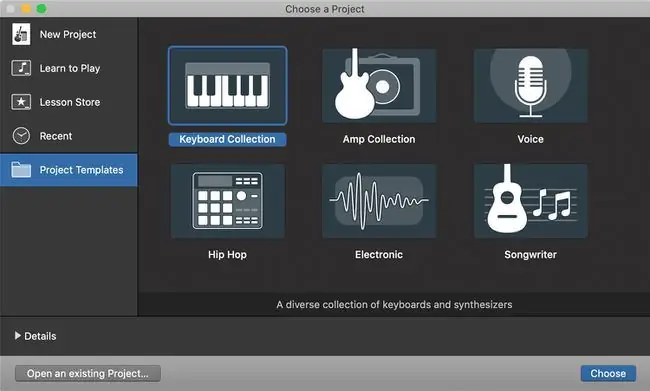
Quando o projeto abrir, toque em algumas teclas do teclado para ouvir o teclado através do GarageBand.
Redefinir uma interface MIDI
Se você não ouvir o teclado MIDI no GarageBand, reinicie a interface MIDI do GarageBand.
-
Selecione GarageBand > Preferences na barra de menus do GarageBand.

Image -
Selecione a guia Audio/MIDI na barra de ferramentas Preferences.

Image - Selecione Reset MIDI Drivers se você não vir seu dispositivo MIDI detectado.
Agora você deve ser capaz de tocar seu teclado MIDI através do seu Mac e gravar suas sessões usando o GarageBand.






